Te-ai trezit vreodată navigând direct către ecranul de blocare sau ecranul principal al iPhone-ului tău? Acolo te întâmpină ecranul Today View, care găzduiește widget-uri din aplicațiile preinstalate Apple. Dacă dorești să personalizezi acest spațiu, ai posibilitatea de a adăuga și modifica widget-uri de la aplicații terțe, dar și să reorganizezi elementele deja existente.
Implicit, Apple îți prezintă widget-uri precum cele din aplicațiile Meteo, Sugestii Siri, Muzică, Favorite și altele. Însă opțiunile nu se opresc aici. Intrând în modul de editare, vei descoperi că multe dintre aplicațiile pe care le-ai instalat, fie că sunt populare sau independente, includ widget-uri extrem de utile.
Widget-urile de la aplicații terțe îți permit să extinzi funcționalitatea iPhone-ului tău. Iată câteva sugestii:
- Pedometru++: Adaugă un contor de pași.
- Dictionary.com: Integrează un cuvânt al zilei.
- Fantastical: Permite afișarea unui calendar.
- Aplicația Comenzi rapide: Activează rapid comenzile Siri.
- PCalc Lite: Oferă un calculator direct pe ecran.
Pentru a începe, accesează Vizualizarea Astăzi glisând spre dreapta pe ecranul principal al iPhone-ului. Aici, poți glisa în sus pentru a vizualiza mai multe widget-uri și poți folosi butoanele săgeți pentru a extinde sau micșora un widget.
Glisează în jos până în partea inferioară a ecranului cu widget-uri și atinge butonul „Editați” pentru a personaliza ecranul Vizualizare Astăzi.
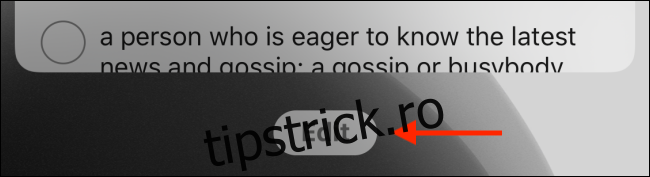
Vei observa o listă cu widget-urile active în partea superioară a meniului.
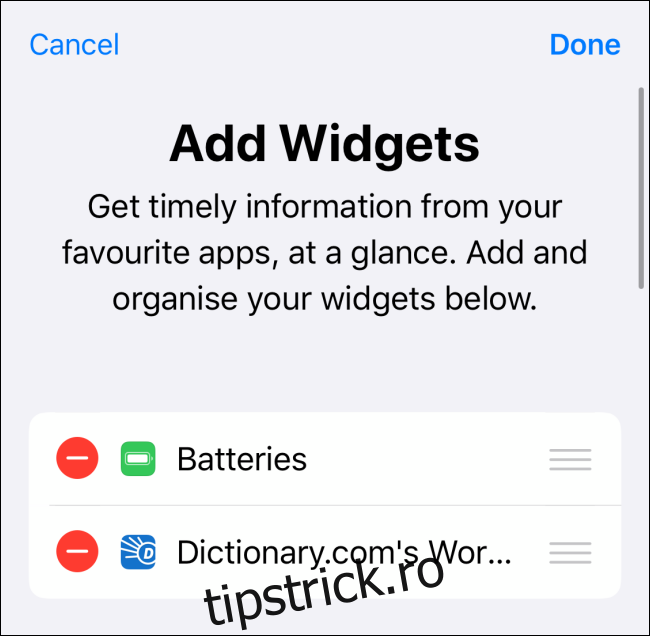
În secțiunea „Mai multe widget-uri”, vei găsi widget-uri pentru aplicațiile instalate pe iPhone. O singură aplicație poate oferi mai multe widget-uri.
Pentru a adăuga un widget, apasă butonul Plus (+) de lângă acesta. Widget-ul va fi adăugat instantaneu în partea de jos a listei de widget-uri activate. Repetă acest proces pentru toate widget-urile dorite.
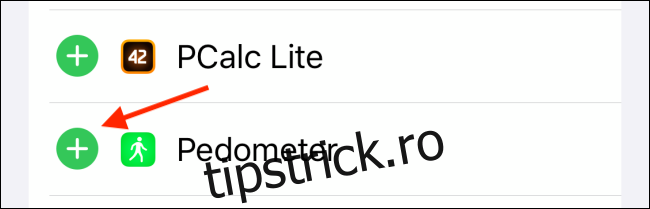
Glisează înapoi în partea de sus a paginii pentru a revizui widget-urile activate. Recomandabil este să plasezi widget-urile pe care le folosești frecvent în partea de sus a listei.
Pentru a rearanja widget-urile, apasă pictograma cu Mâner (trei linii orizontale) din partea dreaptă a ecranului și trage fiecare element pentru a reorganiza lista.
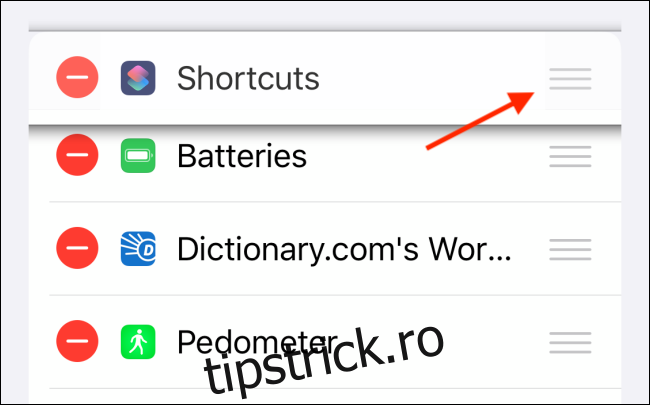
După ce ai adăugat și reordonat widget-urile, s-ar putea să vrei să le elimini pe cele preinstalate de Apple. Apasă butonul roșu Minus (-).
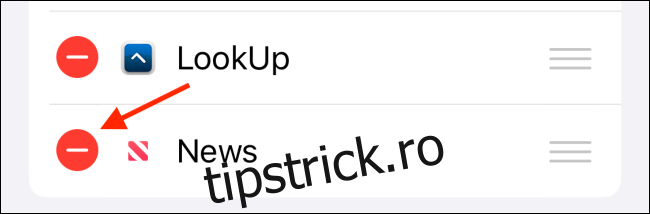
Apasă butonul „Eliminați”.
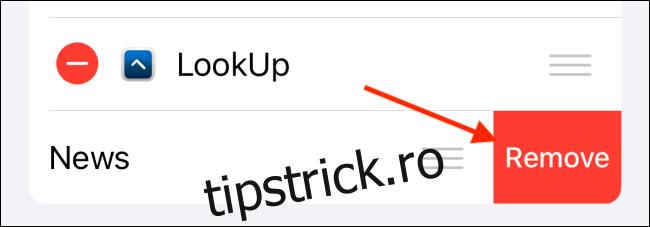
După ce ești mulțumit de aranjamentul widget-urilor, apasă butonul „Terminat”.
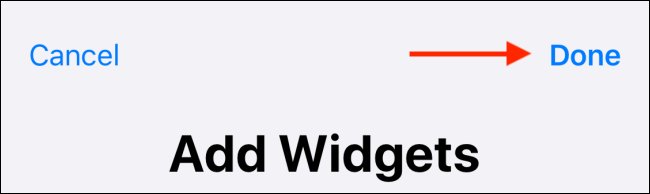
Vei fi redirecționat către ecranul cu widget-uri, unde vei găsi noile tale widget-uri și funcționalitățile adăugate pe ecranul de blocare și pe ecranul principal.
Odată ce instalezi aplicații noi, poți reveni la ecranul de editare pentru a adăuga widget-uri noi în Vizualizarea Astăzi, urmând pașii descriși mai sus.
În plus, poți adăuga widget-uri pe iPhone ținând apăsată pictograma aplicației. Pe ecranul principal, apasă lung pe o aplicație instalată recent. Dacă aceasta acceptă widget-uri, le vei vedea în meniul contextual. Aceasta este o metodă rapidă de a utiliza widget-urile fără a accesa neapărat Vizualizarea Astăzi.
Dacă îți place un widget, apasă link-ul „Adăugați widget” pentru a-l adăuga în partea de jos a ecranului Vizualizare Astăzi.
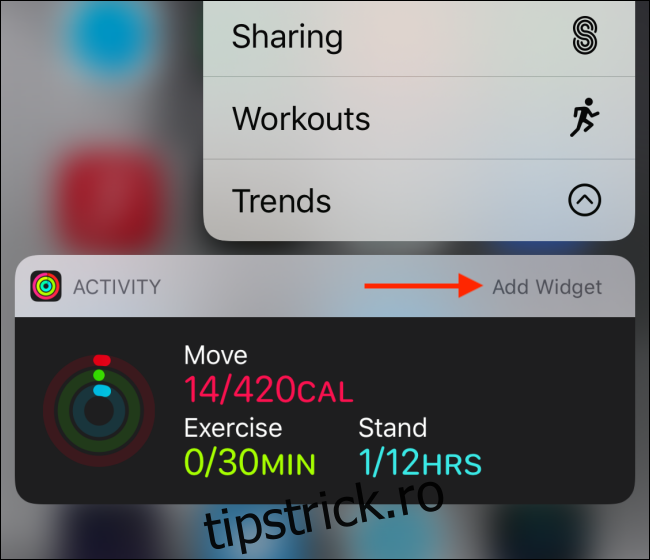
Tabletele iPad oferă suport pentru widget-uri, dar într-un mod ușor diferit. Poți chiar să fixezi secțiunea Vizualizare Astăzi direct pe ecranul principal pentru acces rapid.